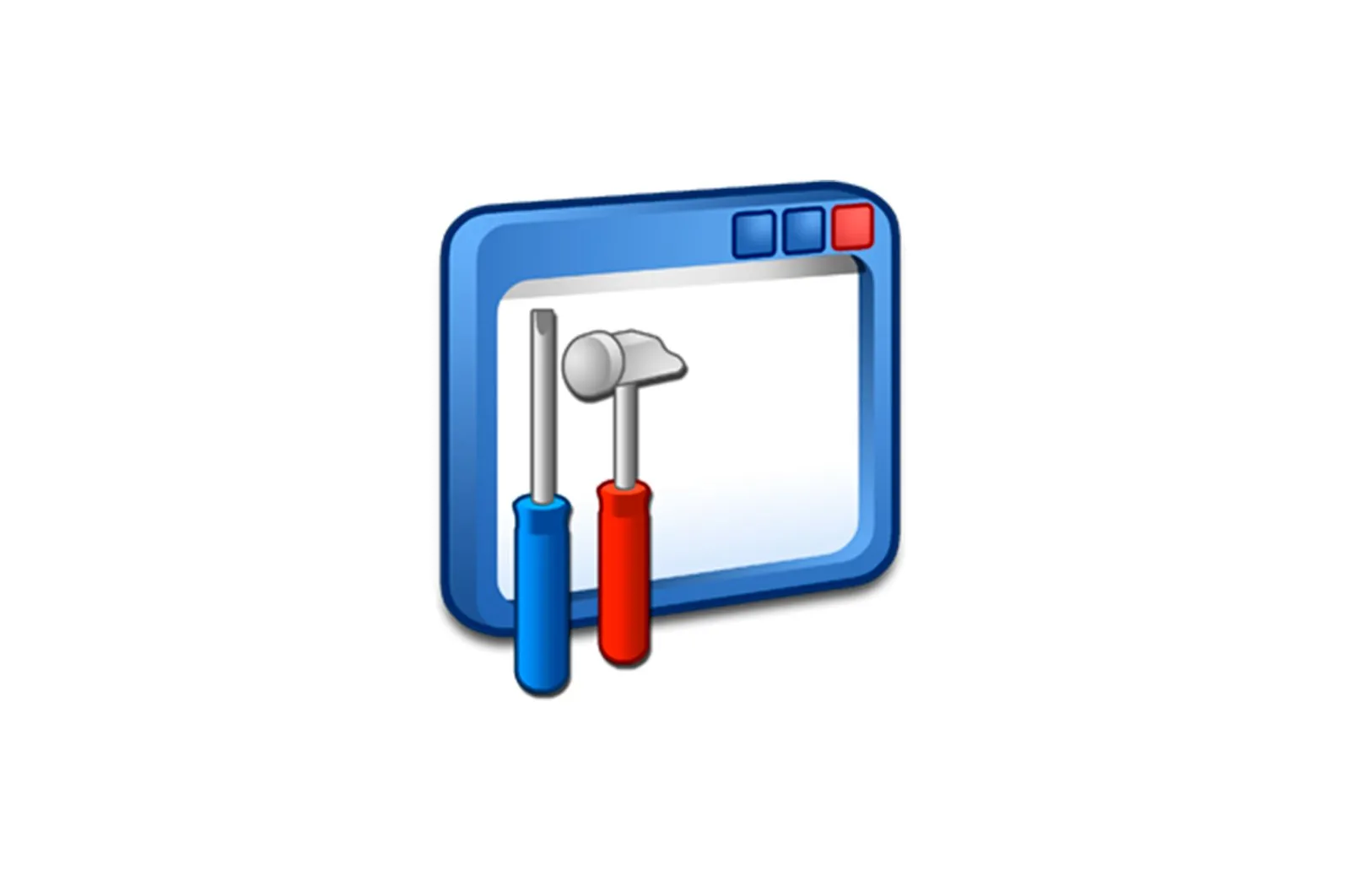
M4B audio fayllarini oching haqida malumot
M4B formati audiokitoblarni yaratish uchun ishlatiladi. Bu AAC kodek yordamida siqilgan MPEG-4 multimedia konteyneridir. Aslida, bu turdagi ob’ektlar M4A formatiga o’xshaydi, lekin xatcho’plarni qo’llab-quvvatlaydi.
M4B ochilishi
M4B formati asosan mobil qurilmalarda va, xususan, audiokitoblarni ijro etish uchun ishlatiladi Apple qurilmalari. Biroq, ushbu kengaytmali ob’ektlar Windows kompyuterlarida turli media pleerlar yordamida ham ochilishi mumkin. O’rganilgan turdagi audio fayllarni quyida alohida ilovalarda ishga tushirish usullari haqida batafsil gaplashamiz.
1-usul: QuickTime Player
Avvalo, Apple QuickTime Player bilan M4B-ni ochish algoritmi haqida gapiraylik.
-
- Quick Time Player dasturini ishga tushiring. Miniatyura paneli ko’rsatiladi. ni bosing «Arxiv» va keyin tanlang «Faylni ochish …» . Siz ham foydalanishingiz mumkin Ctrl + haqida .
- Media faylni tanlash oynasi ochiladi. Roʻyxatdan format guruhlarini tanlash maydonida M4B obyektlarini koʻrsatish uchun qiymatni oʻrnating «Audio fayllar» . Keyin audiokitob joylashgan katalogni toping, elementni tekshiring va bosing «Ochiq» .
- Pleyerning interfeysi o’zi ochiladi. Ishga tushirilayotgan audio fayl nomi tepada ko’rsatiladi. Ijro etishni boshlash uchun boshqa boshqaruv elementlarining markazida joylashgan standart ijro tugmasini bosing.
- Audiokitob o‘ynay boshladi.
2-usul: iTunes
M4B bilan ishlashi mumkin bo’lgan yana bir Apple dasturi iTunes hisoblanadi.
- iTunes-ni ishga tushiring. ni bosing «Arxiv» va tanlang «Faylni kutubxonaga qo’shish …» . Siz ishtirok etishingiz mumkin va Ctrl + O .
- Qo’shish oynasi ochiladi. M4B joylashgan katalogni toping. Tanlangan element bilan bosing Ochish .
- Tanlangan audio fayl kutubxonaga qo’shildi. Ammo uni iTunes interfeysida ko’rish va uni o’ynash uchun ma’lum manipulyatsiyalar talab qilinadi. Ro’yxatdan kontent turini tanlash uchun maydonda variantni tanlang «Kitoblar» . Keyin, blokdagi chap tomondagi menyuda «Media kutubxona», elementni bosing «Audiokitoblar» . Qo’shilgan kitoblar ro’yxati dasturning markaziy qismida ko’rsatiladi. O’ynamoqchi bo’lgan birini bosing.
- Ijro iTunes-da boshlanadi.
Agar M4B formatidagi bir nechta kitoblar bir vaqtning o’zida bitta katalogda saqlangan bo’lsa, siz ushbu jildning barcha tarkibini alohida emas, balki darhol kutubxonaga qo’shishingiz mumkin.
- ITunes-ni ishga tushirgandan so’ng, ustiga bosing «Arxiv» . Keyin tanlang “Kutubxonaga jild qo‘shish…” .
- Oyna ochiladi «Kutubxonaga qo’shish «. Tarkibini o’ynatmoqchi bo’lgan katalogga o’ting va ustiga bosing «Jildni tanlang» .
- Shundan so’ng, iTunes tomonidan qo’llab-quvvatlanadigan katalogdagi barcha media-kontent media kutubxonasiga qo’shiladi.
- M4B media faylini ishga tushirish uchun, avvalgi holatda bo’lgani kabi, kontent turini tanlang «Kitoblar» , keyin boring «Audiokitoblar» va kerakli elementni bosing. Ijro boshlanadi.
3-usul: Media Player Classic
M4B audiokitoblarini o’ynashga qodir keyingi media pleer Media Player Classic deb ataladi.
- Ochiq klassik. ni bosing «Arxiv» va ustiga bosing «Faylni tezda oching …» . Ekvivalent kombinatsiya natijasini qo’llash mumkin CTRL+Q .
- Media faylni tanlash interfeysi boshlanadi. M4B joylashgan katalogni toping. Tanlangan audiokitob bilan ni bosing Ochish .
- Pleyer audio faylni o’ynata boshlaydi.
Joriy dasturda ushbu turdagi ommaviy axborot vositalarini ochishning yana bir usuli mavjud.
- Ilovani ishga tushirgandan so’ng, bosing «Arxiv» y «Faylni ochish …» yoki bosing Ctrl + haqida .
- Yilni oyna ochiladi. Audio kitob qo’shish uchun bosing «Tanlash uchun …» .
- Media faylni tanlash uchun tanish oyna ochiladi. M4B joylashgan joyga o’ting va uni belgilagandan so’ng, bosing «Ochiq» .
- Belgilangan audio faylning nomi va yo’li ushbu sohada paydo bo’ladi ning «ochiq» oldingi oyna. Ijro etish jarayonini boshlash uchun shunchaki bosing «Qabul qilmoq» .
- Ijro boshlanadi.
Audiokitobni o’ynashni boshlashning yana bir usuli — uni o’yindan tortib olish «Tadqiqotchi» pleer interfeysi chegaralariga.
4-usul: KMPlayer
Ushbu maqolada tasvirlangan media faylining mazmunini o’ynashi mumkin bo’lgan boshqa o’yinchi — KMPlayer.
- KMPlayer dasturini ishga tushiring. Dastur logotipini bosing. ni bosing “Fayl(lar)ni ochish…” yoki bosing Ctrl + haqida .
- Media faylni tanlash uchun standart qobiq ishga tushiriladi. M4B joylashuv papkangizni toping. Ushbu elementni tekshirganingizdan so’ng, bosing Ochish .
- Audiokitob KMPlayer-da o’ynay boshlaydi.
KMPlayer-da M4B-ni ishga tushirishning keyingi usuli — bu Fayl menejeri ichki.
- KMPlayer-ni ishga tushirgandan so’ng, dastur logotipini bosing. Keyin tanlang «Fayl menejerini oching …» . Siz bosishingiz mumkin Ctrl+J .
- Se oynani oching Fayl menejeri . Ushbu vosita bilan audiokitob joylashgan papkaga o’ting va M4B tugmasini bosing.
- Ijro boshlanadi.
Bundan tashqari, audiokitobni dan sudrab olib tashlash orqali tinglashni boshlash mumkin «Tadqiqotchi» media pleerda.
5-usul: GOM Player
M4B o’ynay oladigan boshqa dastur GOM Player deb ataladi.
- GOM Player-ni oching. Dastur logotipini bosing va tanlang “Fayl(lar)ni ochish…” . “Issiq” tugmalarni bosish uchun variantlardan birini ishlatishingiz mumkin: Ctrl + O o F2 .Logoni bosgandan so’ng, siz o’tishingiz mumkin «Ochiq» y «Fayllar) …» .
- Ochilish oynasi faollashtirildi. Bu erda, formatlar ro’yxatida elementni tanlang «Barcha fayllar» ichida o’rniga «Multimedia fayllari (barcha turdagi)» sukut bo’yicha sozlash. Keyin M4B manzilini toping va uni belgilab, bosing «Ochiq» .
- Audiokitob GOM Player-da o’ynay boshlaydi.
M4B-ni sudrab olib tashlash orqali ishga tushirish imkoniyati tadqiqotchi GOM Player-ning chetiga ham ishlaydi. Lekin siz orqali ijroni boshlay olmaysiz Fayl menejeri integratsiyalangan, chunki belgilangan kengaytmali audiokitoblar unda ko’rsatilmaydi.
6-usul: VLC Media Player
M4B tinglashni boshqarishga qodir bo’lgan yana bir media pleer VLC Media Player deb ataladi.
- VLAN ilovasini oching. Elementni bosing «OAV» va keyin tanlang «Faylni ochish …» . foydalanishingiz mumkin Ctrl + haqida .
- Tanlov oynasi ochiladi. Audiokitob joylashgan papkani toping. M4B sifatida belgilangan, bosing «Ochiq» .
- Ijro boshlanadi.
Audiokitobni o’ynashni boshlashning yana bir usuli mavjud. Bu bitta media faylni ochish uchun foydali emas, lekin pleylistga elementlar guruhini qo’shish uchun juda yaxshi.
- Ustiga bosing «OAV» va keyin boring «Fayllarni ochish …» . Foydalanish mumkin Shift + Ctrl + O .
- Se qobiqni boshlang origen . Ustiga bosing «Qo’shish» .
- Tanlov oynasi ochildi. Bir yoki bir nechta audiokitoblar joylashgan jildni toping. Pleylistga qo’shmoqchi bo’lgan barcha elementlarni tanlang. ni bosing «Ochiq» .
- Tanlangan media fayllarning manzili qobiqda ko’rsatiladi «Manba» . Agar siz boshqa kataloglardan ko’proq o’yin elementlarini qo’shishni istasangiz, bosing «Qo’shish» yana va yuqorida tavsiflanganlarga o’xshash amallarni bajaring. Barcha kerakli audiokitoblarni qo’shgandan so’ng, bosing o’ynash .
- Qo’shilgan audiokitoblar navbat bilan o’ynay boshlaydi.
Bundan tashqari, M4B-ni ushbu ob’ektni sudrab olib tashlash orqali boshlash imkoniyati mavjud «Tadqiqotchi» o’yinchi oynasida.
7-usul: AIMP
AIMP audio pleer ham M4B o’ynashi mumkin.
- AIMP ni ishga tushiring. ni bosing «Menyu» . Keyin tanlang «Fayllarni ochish» .
- Diafragma oynasi ochiladi. Audiokitob joylashgan katalogni toping. Audio faylni tasdiqlaganingizdan so’ng, bosing Ochish .
- Qobiq yangi pleylist yaratishni boshlaydi. Hududda «Ismni kiriting», standart nom qoldirishingiz mumkin ( «Avtonom» ) yoki kerakli ismni kiriting, masalan, «Audiokitoblar» . Keyin bosing «Qabul qilmoq» .
- The AIMP tinglash tartibi.
Agar bir nechta M4B audiokitoblari qattiq diskdagi alohida papkada bo’lsa, unda siz katalogning barcha mazmunini qo’shishingiz mumkin.
- AIMP-ni ishga tushirgandan so’ng, dasturning o’rta yoki o’ng blokini o’ng tugmasini bosing ( RMB ). Iltimos tanlang «Fayllarni qo’shish» menyusida. Bundan tashqari, bosishdan ham foydalanishingiz mumkin Qo’shish klaviaturada Yana bir variant — belgini bosish «+» AIMP interfeysining pastki qismida.
- Se «Musiqa kutubxonasi — Fayl monitori» vositasini ishga tushiring . tabda «Papkalar», tugmachani bosing «Qo’shish» .
- Oyna ochiladi «Jildni tanlang» . Audiokitoblar joylashgan katalogni tekshiring va keyin bosing «Qabul qilmoq» .
- Belgilangan katalogning manzili oynada ko’rsatiladi «Musiqa kutubxonasi — fayl monitoringi» . Ma’lumotlar bazasi tarkibini yangilash uchun bosing Yangilash .
- Tanlangan jilddagi audio fayllar asosiy AIMP oynasida ko’rsatiladi. Ijro etishni boshlash uchun bilan kerakli ob’ektni bosing RMB . Iltimos tanlang «O’ynash» ochiladigan ro’yxatda.
- AIMP da audiokitoblarni ijro etish boshlandi.
8-usul: JetAudio
M4B o’ynay oladigan yana bir audio pleer JetAudio deb ataladi.
- JetAudio-ni ishga tushiring. Tugmasini bosing Media markazini ko’rsatish . Keyin bosing RMB interfeysning markaziy qismida va menyudan tanlang «Fayllarni qo’shish» . Keyin, qo’shimcha ro’yxatdan aynan bir xil nomdagi elementni tanlang. Ushbu barcha manipulyatsiyalar o’rniga siz bosishingiz mumkin Ctrl + I dan .
- Media faylni tanlash oynasi ochiladi. Siz izlayotgan M4B joylashgan papkani toping. Elementni tanlagandan so’ng, ustiga bosing «Ochiq» .
- Tanlangan ob’ekt JetAudio markaziy oynasidagi ro’yxatda ko’rsatiladi. Ijro etishni boshlash uchun ushbu elementni tanlang va keyin o’ngga burchakka yo’naltirilgan uchburchak shaklidagi odatiy ijro tugmasini bosing.
- JetAudio o’ynay boshlaydi.
JetAudio-da belgilangan formatdagi media fayllarni ishga tushirishning yana bir varianti mavjud. Agar papkada bir vaqtning o’zida pleylistga qo’shilishi kerak bo’lgan bir nechta audiokitoblar bo’lsa, bu ayniqsa foydali bo’ladi.
- JetAudio-ni ishga tushirgandan so’ng, bosing «Show Media Center» , oldingi holatda bo’lgani kabi, ustiga bosing RMB ilova interfeysining markaziy qismida. Tanlang «Fayllarni qo’shish» yana, lekin qo’shimcha menyuda bosing «Fayllarni jildga qo’shish …» ( «Fayllarni jildga qo’shish …» ). Yoki ishtirok eting Ctrl + L .
- Ochadi «Qidiruv papkasi» . Audiokitoblar saqlanadigan katalogni belgilang. ni bosing qabul .
- Shundan so’ng, tanlangan katalogda saqlangan barcha audio fayllarning nomlari asosiy JetAudio oynasida ko’rsatiladi. Ijro etishni boshlash uchun shunchaki kerakli elementni tanlang va ijro tugmasini bosing.
Shuningdek, o’rnatilgan fayl boshqaruvchisi yordamida JetAudio-da biz o’rganayotgan media fayllar turini ishga tushirish mumkin.
- JetAudio-ni ishga tushirgandan so’ng, tugmani bosing «Kompyuterimni ko’rsatish/yashirish» fayl menejerini ko’rsatish uchun.
- Katalog ro’yxati oynaning pastki chap qismida paydo bo’ladi va tanlangan papkaning barcha mazmuni interfeysning pastki o’ng qismida ko’rsatiladi. Shuning uchun, audiokitob saqlanadigan katalogni tanlang va kontentni ko’rsatish sohasida media fayl nomini bosing.
- Shundan so’ng, tanlangan papkadagi barcha audio fayllar JetAudio pleylistiga qo’shiladi, lekin avtomatik ijro aynan foydalanuvchi bosgan ob’ektdan boshlanadi.
Ushbu usulning asosiy kamchiligi shundaki, JetAudio dasturi rus tilidagi interfeysga ega emas va ancha murakkab boshqaruv tuzilmasi bilan birgalikda bu foydalanuvchilar uchun ma’lum noqulayliklar keltirib chiqarishi mumkin.
9-usul: Universal Viewer
M4B nafaqat media pleerlar, balki turli tomoshabinlar, jumladan Universal Viewer tomonidan ham ochilishi mumkin.
- Universal tomoshabinni ishga tushiring. ni bosing «Arxiv» va keyin ichkariga «Ochish uchun …» . Bosish orqali foydalanish mumkin Ctrl + O .Boshqa variant — asboblar panelidagi papka logotipini bosish.
- Tanlov oynasi paydo bo’ladi. Audiokitob joylashgan papkani toping. Belgilangandan so’ng, bosing «Ochish uchun …» .
- Materialni tinglash faollashadi.
Boshqa ishga tushirish usuli tanlov oynasini ochmasdan harakatlarni o’z ichiga oladi. Buni amalga oshirish uchun audiokitobni dan sudrab olib boring «Tadqiqotchi» Universal Viewer-ga.
10-usul: Windows Media Player
Ushbu turdagi media fayl formatini o’rnatilgan Windows Media Player yordamida qo’shimcha dasturlarni o’rnatmasdan o’ynatish mumkin.
- Windows Media-ni ishga tushiring. Keyin oching Fayl qidiruvchisi . Media faylni tortib torting la oyna tadqiqotchidan so’zlar bilan belgilangan pleer interfeysining o’ng qismiga: “Pleylist yaratish uchun elementlarni bu yerga torting” .
- Tanlangan element roʻyxatga qoʻshiladi va oʻynatish boshlanadi.
Windows Media Player-da o’rganilgan multimedia fayllari turini ishga tushirishning yana bir varianti mavjud.
- Ibrom «Tadqiqotchi» audiokitob joylashgan katalogda. bilan ismingizni bosing RMB . Ko’rsatilgan ro’yxatdan variantni tanlang «Bilan ochish» . Qo’shimcha ro’yxatda ismni tanlang «Windows Media Player« .
- Windows Media Player tanlangan audio faylni o’ynata boshlaydi.Aytgancha, ushbu parametrdan foydalanib, M4B-ni ushbu formatni qo’llab-quvvatlaydigan boshqa dasturlar yordamida boshlashingiz mumkin, agar ular kontekst ro’yxatida mavjud bo’lsa. «Bilan ochish» .
Ko’rib turganingizdek, M4B audiokitoblari bilan media pleerlarning juda katta ro’yxati va hatto bir nechta faylni ko’rish mumkin. Foydalanuvchi o’zining shaxsiy qulayligi va ma’lum ilovalar bilan ishlash odatiga tayangan holda, ko’rsatilgan ma’lumotlar formatini tinglash uchun maxsus dasturiy ta’minotni tanlashi mumkin.
Texnologiyalar, Windows echimlari
M4B audio fayllarini oching